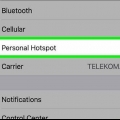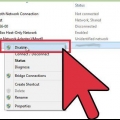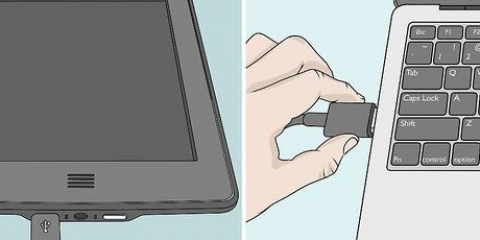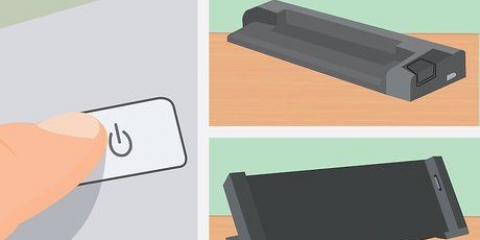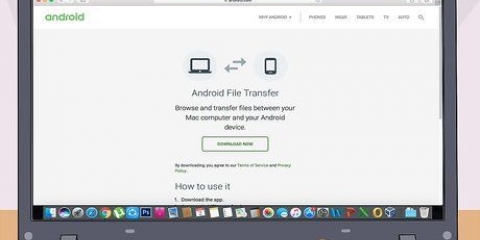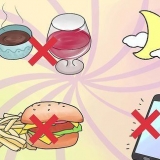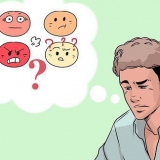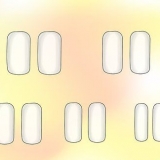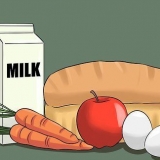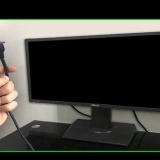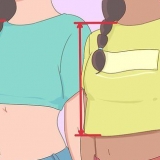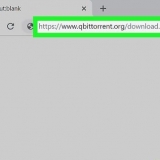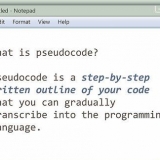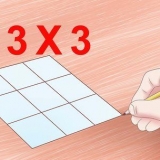Si vous n`êtes actuellement pas connecté à un réseau, vous verrez un astérisque (*) dans le coin supérieur gauche de l`icône.

Si vous souhaitez que votre ordinateur se connecte automatiquement à ce point d`accès lorsqu`il est à portée, cochez « Se connecter automatiquement ». S`il n`est pas demandé de saisir un mot de passe, il peut être accessible au public. Certains points d`accès publics (par ex. aéroports ou cafés) nécessitent une étape supplémentaire. Allez sur www . via votre moteur de recherche.wikicomment.com—si vous êtes maintenant redirigé vers une page où vous devez accepter les règles ou créer un compte, suivez les instructions pour vous connecter. Si vous voyez maintenant la page d`accueil des instructions, vous pouvez aller en ligne.




Connecter un ordinateur à un point d'accès
Ce tutoriel va vous montrer comment connecter un ordinateur ou un Mac à un point d`accès sans fil tel qu`un WiFi public ou un point d`accès mobile sur un téléphone. Ce tutoriel vous montre comment connecter un ordinateur ou un Mac à un point d`accès sans fil tel qu`un réseau Wi-Fi public ou un point d`accès mobile sur un téléphone.
Pas
Méthode 1 sur 2: via l`ordinateur

1. Allumez votre point d`accès mobile. Si vous êtes un Utiliser Android ou iPhone comme point d`accès pour votre ordinateur,allumez-le maintenant.

2. Clique dessus
icône. Ceci est généralement situé dans la barre des tâches à côté de l`horloge dans le coin inférieur droit de l`écran. Cela ouvrira une liste des réseaux sans fil disponibles. 
3. Cliquez sur le nom du hotspot. Vous verrez différentes options.

4. cliquer surse connecter. Si le point d`accès nécessite une clé de sécurité réseau, vous devez la saisir maintenant.

5. Entrez la clé de sécurité et cliquez sursuivante. Si vous avez entré le bon mot de passe, il devrait maintenant être possible de se connecter à Internet via ce hotspot.
Méthode 2 sur 2: Utilisation d`un Mac

1. Allumez votre point d`accès mobile. Si vous êtes un Utiliser Android ou iPhone comme point d`accès pour votre ordinateur, allumez-le maintenant.

2. Clique dessus
icône. C`est dans la barre de menu en haut à droite de l`écran.Cela ouvrira une liste des réseaux sans fil disponibles.
3. Cliquez sur le point d`accès que vous souhaitez utiliser. S`il s`agit de votre propre téléphone, choisissez ce téléphone. Vous êtes invité à saisir un code d`accès.
S`il n`est pas demandé de saisir un mot de passe, il peut s`agir d`un réseau public. Certains points d`accès publics (par ex. aéroports ou cafés) nécessitent une étape supplémentaire. Allez sur www . via votre moteur de recherche.wikicomment.com - si vous êtes maintenant dirigé vers une page où vous devez accepter les règles ou créer un compte, vous devez suivre les instructions pour vous connecter. Si vous voyez maintenant la page d`accueil des instructions, vous pouvez aller en ligne.

4. Entrez le mot de passe, puis cliquez surajouter. Tant que vous avez entré le mot de passe correct, vous devriez pouvoir vous connecter à Internet via ce hotspot.
Articles sur le sujet "Connecter un ordinateur à un point d'accès"
Оцените, пожалуйста статью
Similaire
Populaire